Desenhar um fundo atraente é frequentemente a chave para uma obra de arte digital bem-sucedida. Na segunda parte deste tutorial, nos concentraremos na criação da Lua e das Nuvens, para compor um céu atmosférico. Aqui, você aprenderá como projetar estruturas realistas com a ajuda de várias ferramentas e técnicas, que darão profundidade e atmosfera à sua imagem.
Principais aprendizados
- As cores básicas devem ser harmônicas para criar condições de luz realistas.
- Nuvens e Lua devem ser criadas com diferentes configurações de pincéis para gerar as texturas desejadas.
- Uma escolha cuidadosa de cores e seus efeitos contribui significativamente para o impacto geral da imagem.
Guia passo a passo
Comece observando o tema e tornando-se consciente das principais cores e sua interação. Você já estabeleceu as cores básicas da imagem, e é crucial que elas harmonizem bem entre si. Especificamente para sua imagem, você deve observar que as montanhas se tornam quase pretas no final, enquanto a Amazônia requer marcas de luta e efeitos como cicatrizes. O ponto-chave é que as cores básicas já devem se combinar bem para que os elementos subsequentes, como reflexos de luz do fogo e luz da lua, também funcionem de maneira harmoniosa.
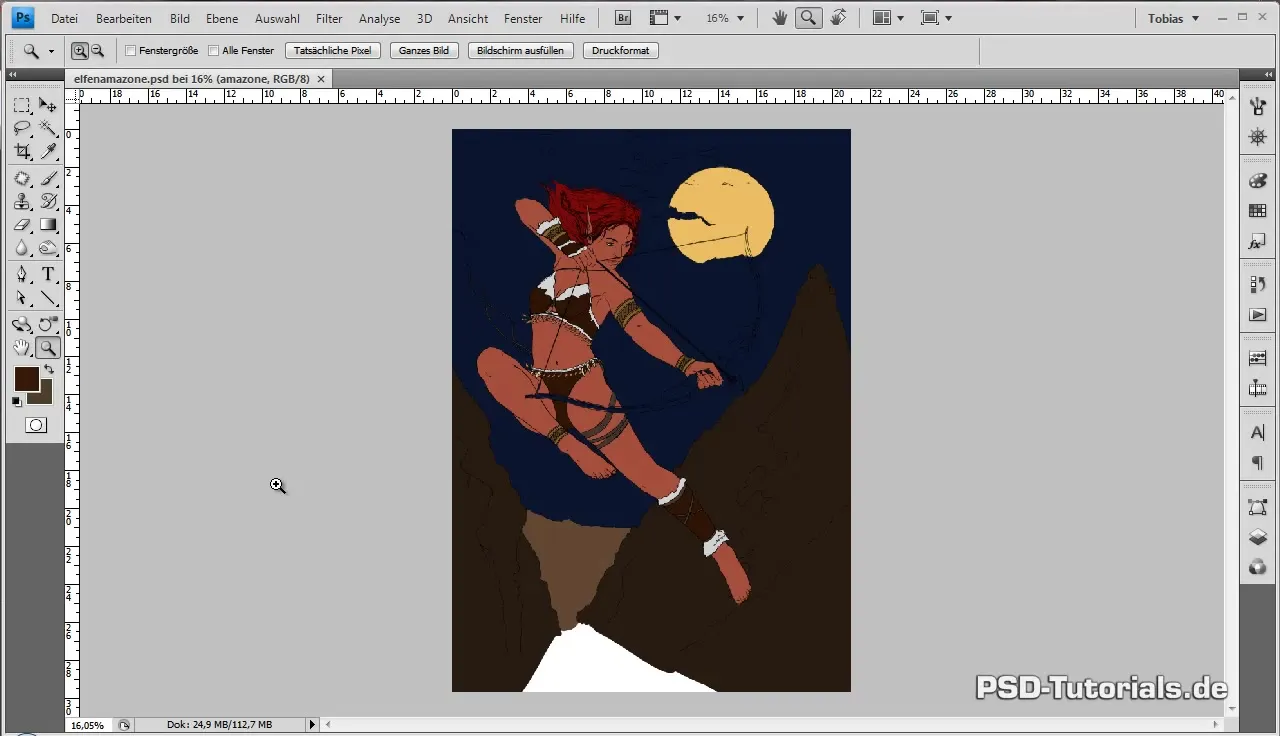
Comece pelo céu, escolhendo um tom de azul mais escuro como base para o seu céu. Você deve ter cuidado para não ir para perto do preto, já que isto está reservado para as montanhas. O céu ocupa a maior parte da sua composição, portanto, ajustes aqui são fundamentais para o impacto geral da imagem. Crie uma nova camada sobre a cor de base que tenha o tom de azul desejado.
Para obter as transições suaves no céu, mantenha a tecla ALT pressionada enquanto clica entre as camadas para criar uma máscara de recorte. Assim, você poderá aplicar as texturas perfeitamente sobre a camada de cor de base. Altere as configurações da sua ferramenta de pincel: defina a dureza em 0% para obter bordas absolutamente suaves. Reduza a opacidade para cerca de 75% para poder aplicar a cor suavemente. O fluxo deve estar em aproximadamente 70%.
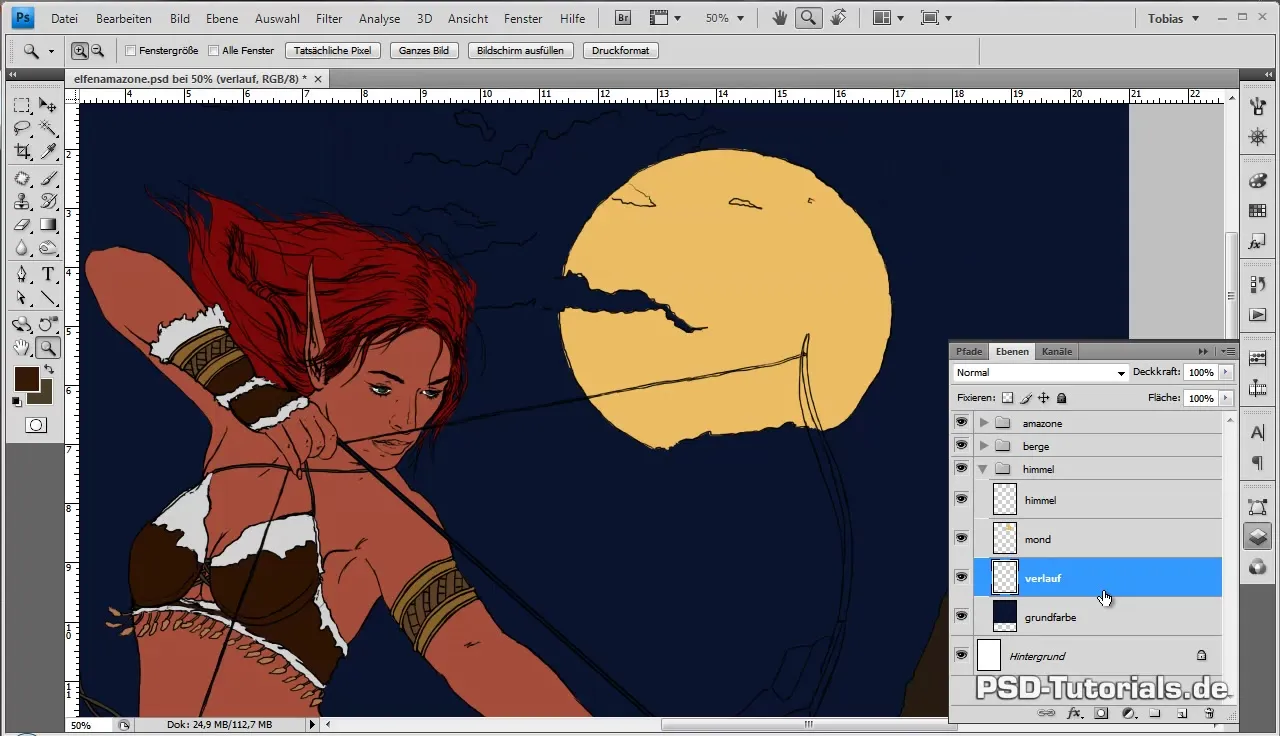
Verifique as propriedades de forma do seu pincel e remova as extremidades pontiagudas para obter transições uniformes. Isso é muito útil para o tipo de nuvens que você deseja representar no céu. Você pode adicionar várias camadas para reforçar suas nuvens e criar transições graduais, sem deixar os contornos muito nítidos. Isso é crucial para representar as suaves transições nas nuvens.
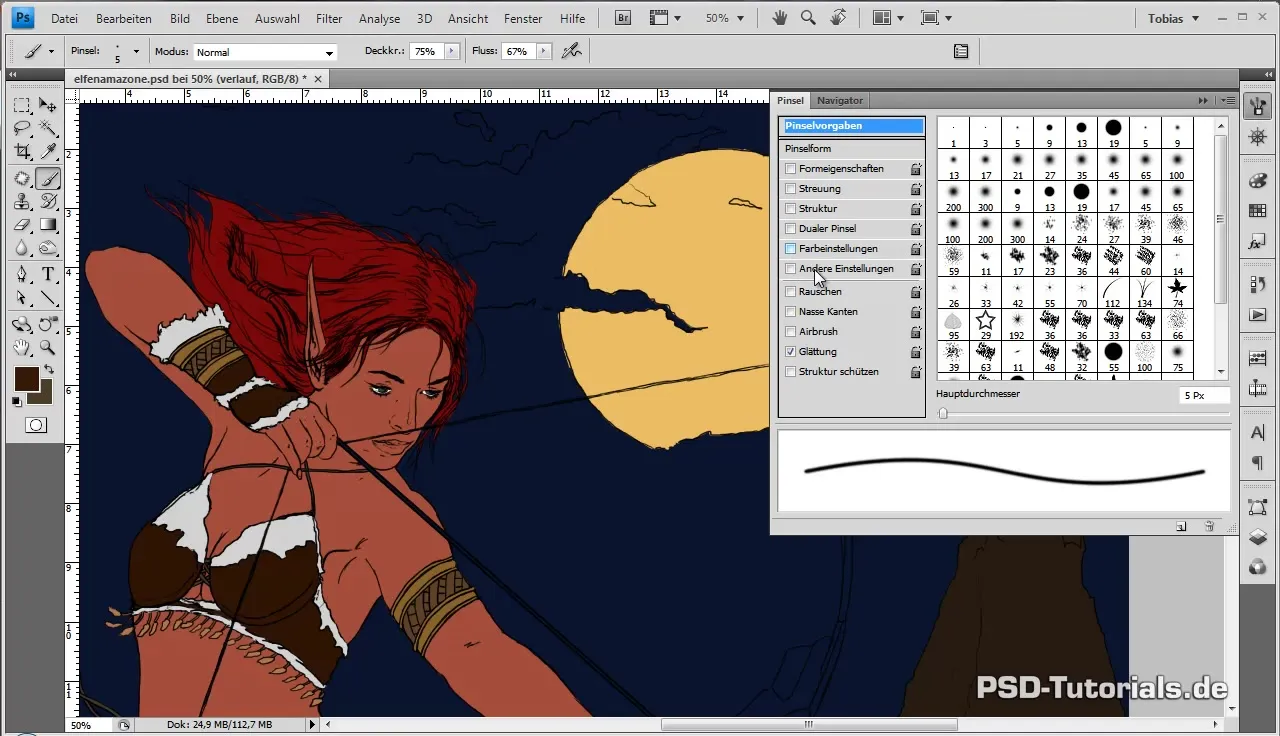
Agora, escolha dois tons diferentes de marrom para esboçar as primeiras nuvens. Concentre-se inicialmente em representar os contornos grosseiros, sem entrar em detalhes agora. Use um tamanho de pincel menor para definir a forma das nuvens. Você começará a inserir os primeiros valores de cor, enquanto se certifica de que a saturação das cores permaneça baixa para criar gradientes harmoniosos mais tarde.
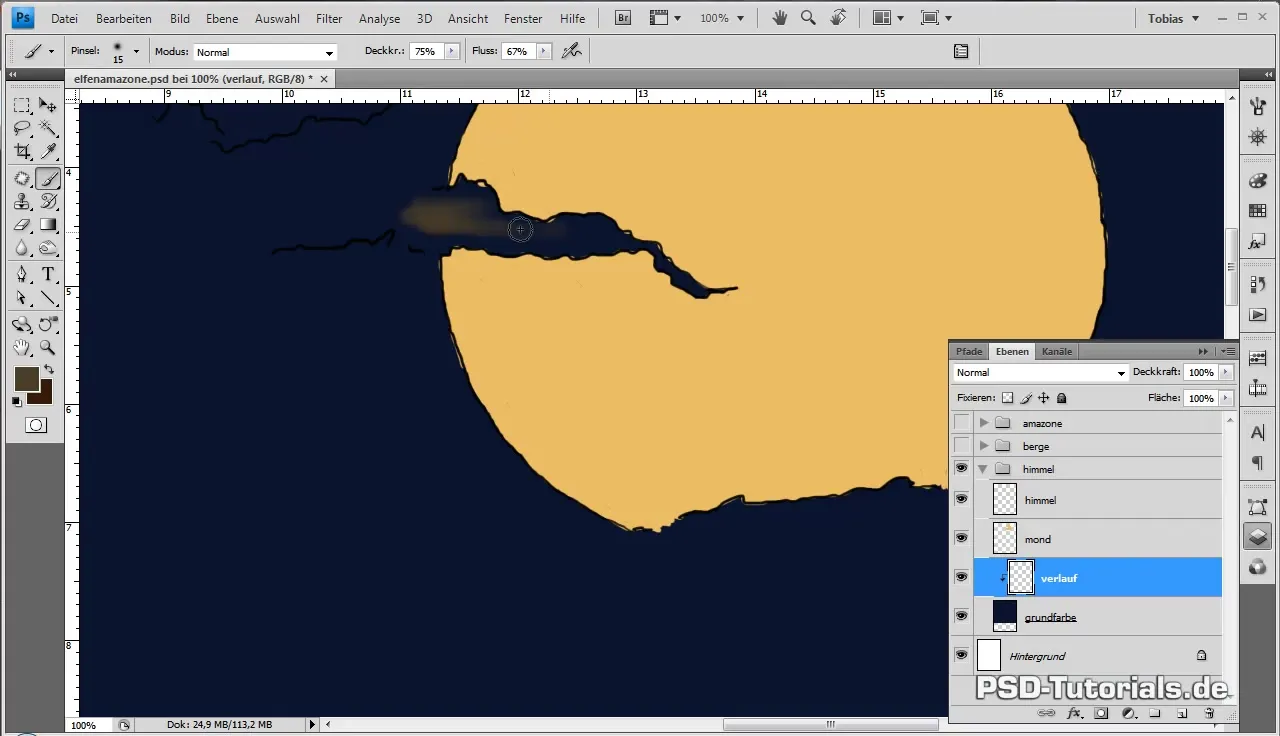
Na sequência desses passos, a área ficará gradualmente mais escura, ajudando você a destacar as áreas brilhantes do fogo em primeiro plano. Se perceber que o tom azul de base não se encaixa na composição atual, selecione a camada correspondente e vá para Imagem > Ajustes > Matiz/Saturação para ajustar a saturação e a luminosidade.
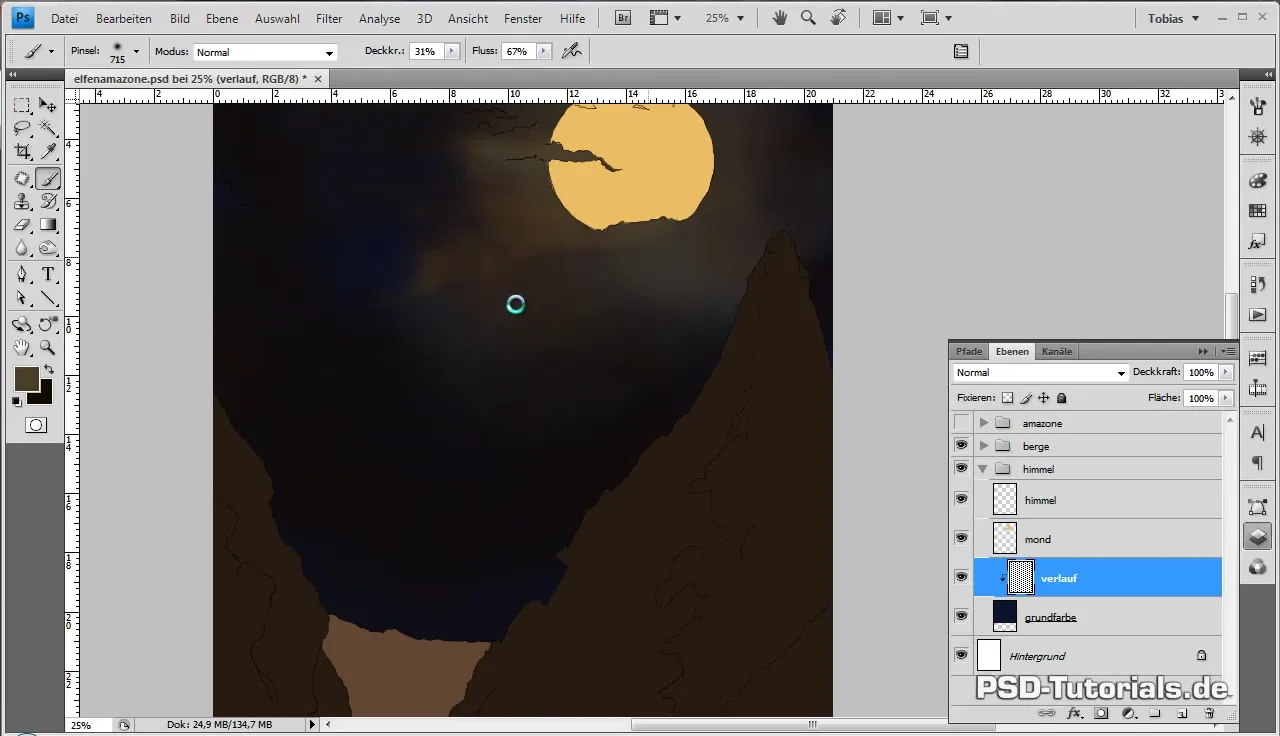
Agora crie uma nova máscara de recorte para a Lua, para trabalhar as texturas que você deseja visualizar. Aproxime-se a 100% para capturar bem os detalhes. Use um pincel menor e uma opacidade mais alta para desenhar crateras lunares mais precisas. Você pode se inspirar em imagens de referência para capturar as atmosferas e estruturas da Lua.
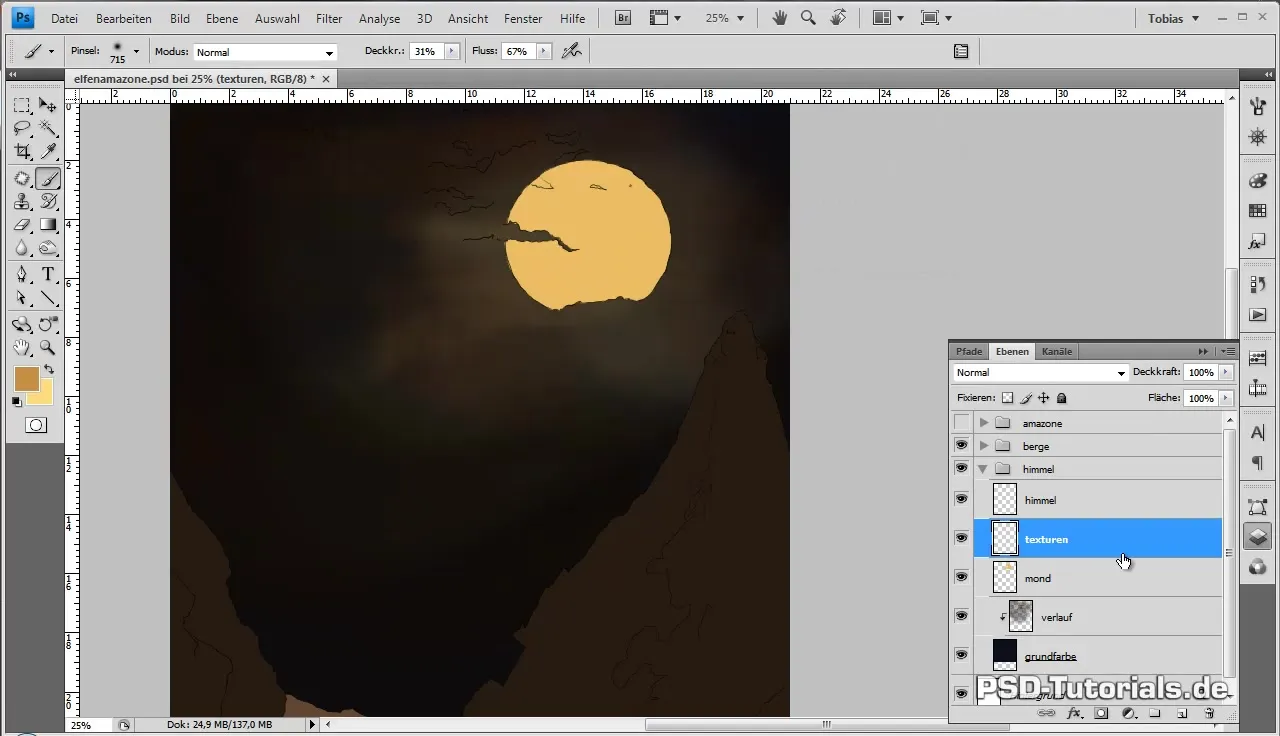
Certifique-se de que você não percebe a atmosfera da Lua apenas como um fundo objetivo, mas também como uma figura com seu próprio caráter, que contribui para a atmosfera da imagem completa. Use a pipeta para selecionar cores da imagem já pintada e desenhe detalhes finos para obter um efeito orgânico.
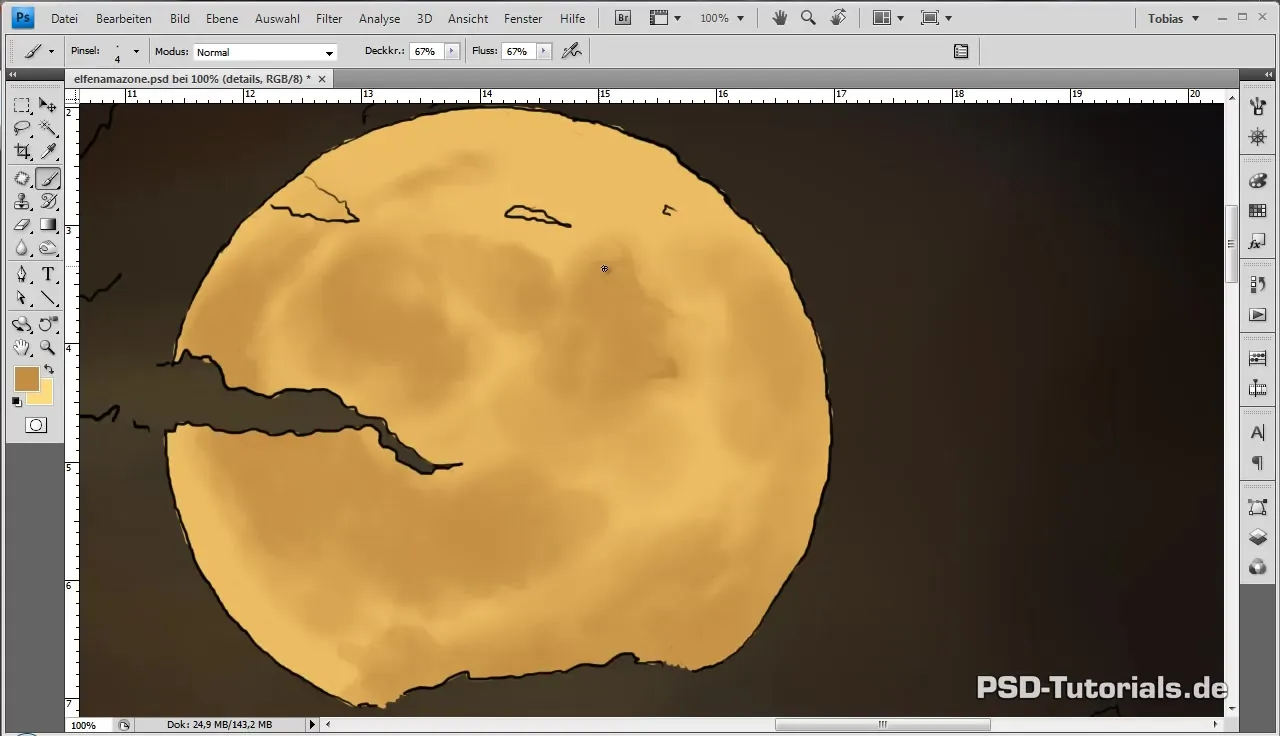
Com o uso de um pincel mais fino e experimentando com pressão e cores, você pode trabalhar as finas estruturas da superfície lunar. Certifique-se de integrar tanto áreas mais escuras quanto mais claras, para criar um equilíbrio.
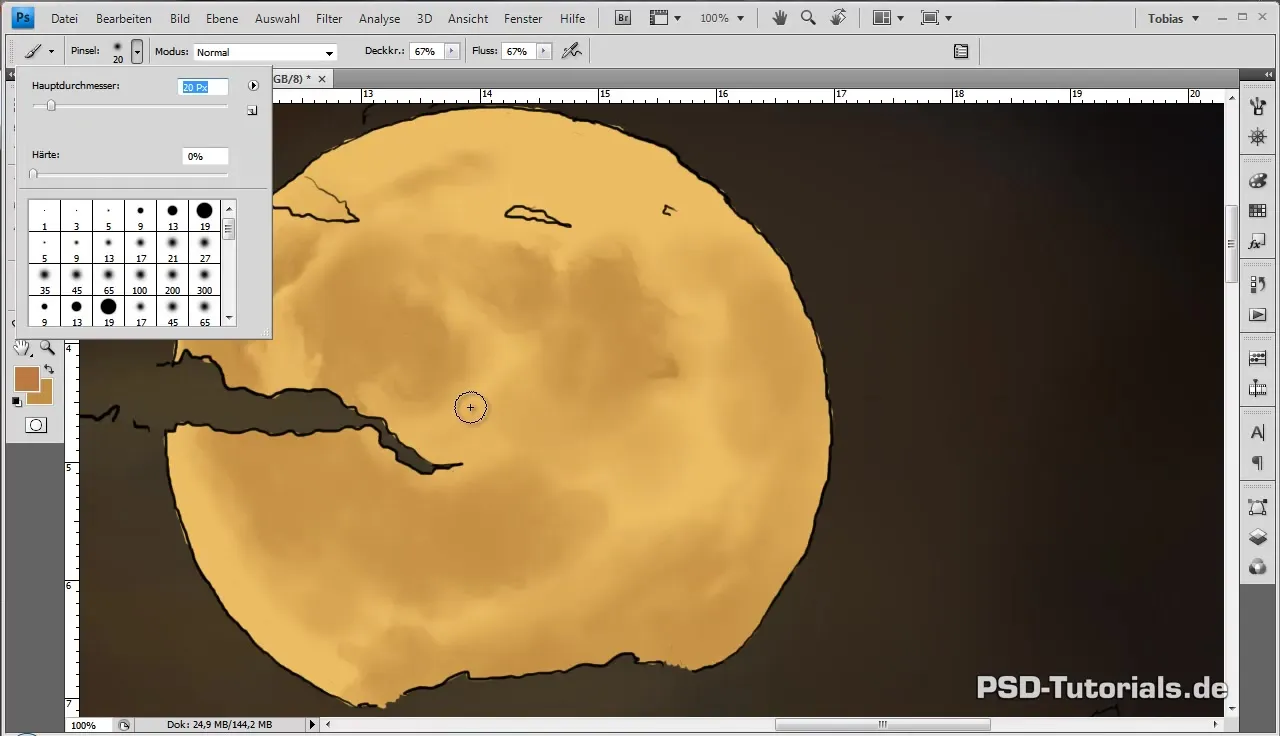
Algumas áreas da Lua devem ser tratadas com uma opacidade mais suave para garantir uma representação fluída e harmoniosa. Você também pode ocultar as contornos e salvar a imagem para que você possa voltar a ela quando necessário.
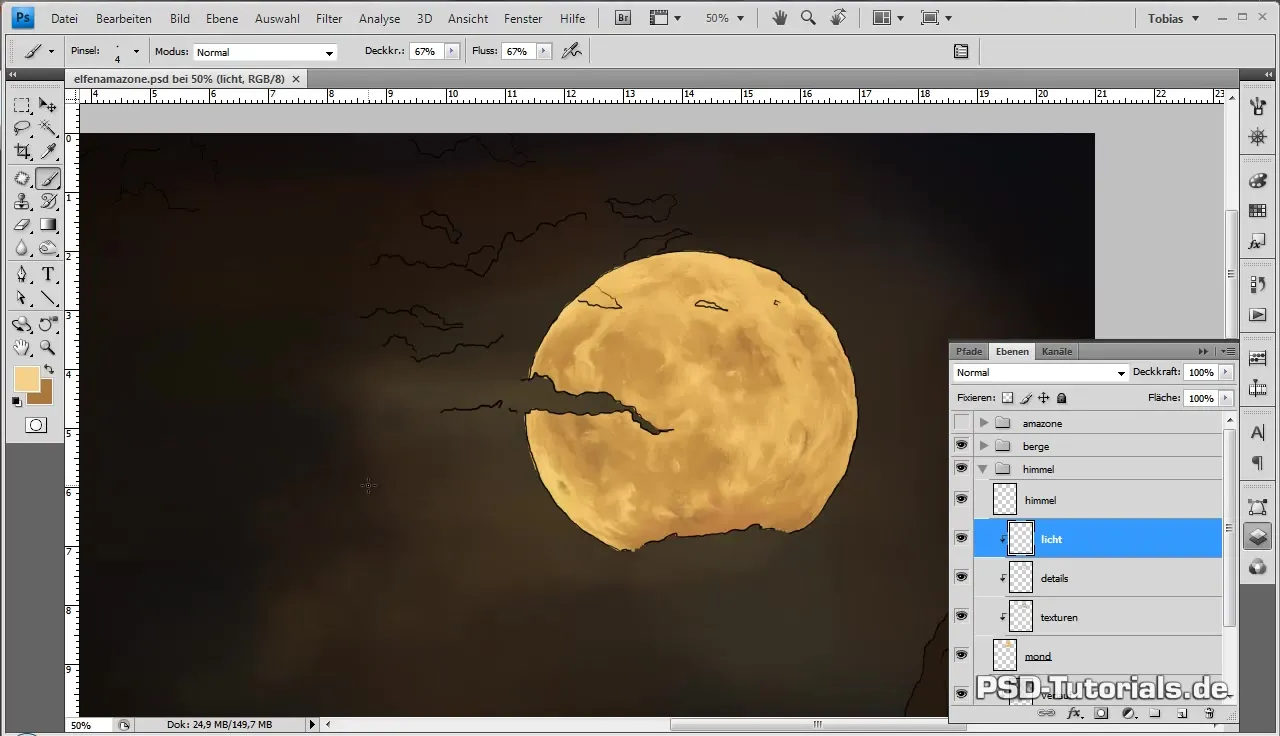
Agora que você quase finalizou a Lua, deve desenhar um pouco de luz lunar ao redor da forma. Defina o modo da camada como "Multiplicar negativa" para obter o efeito desejado. Altere o tamanho dessa camada e aplique um desfoque gaussiano para intensificar o efeito da luz da lua.
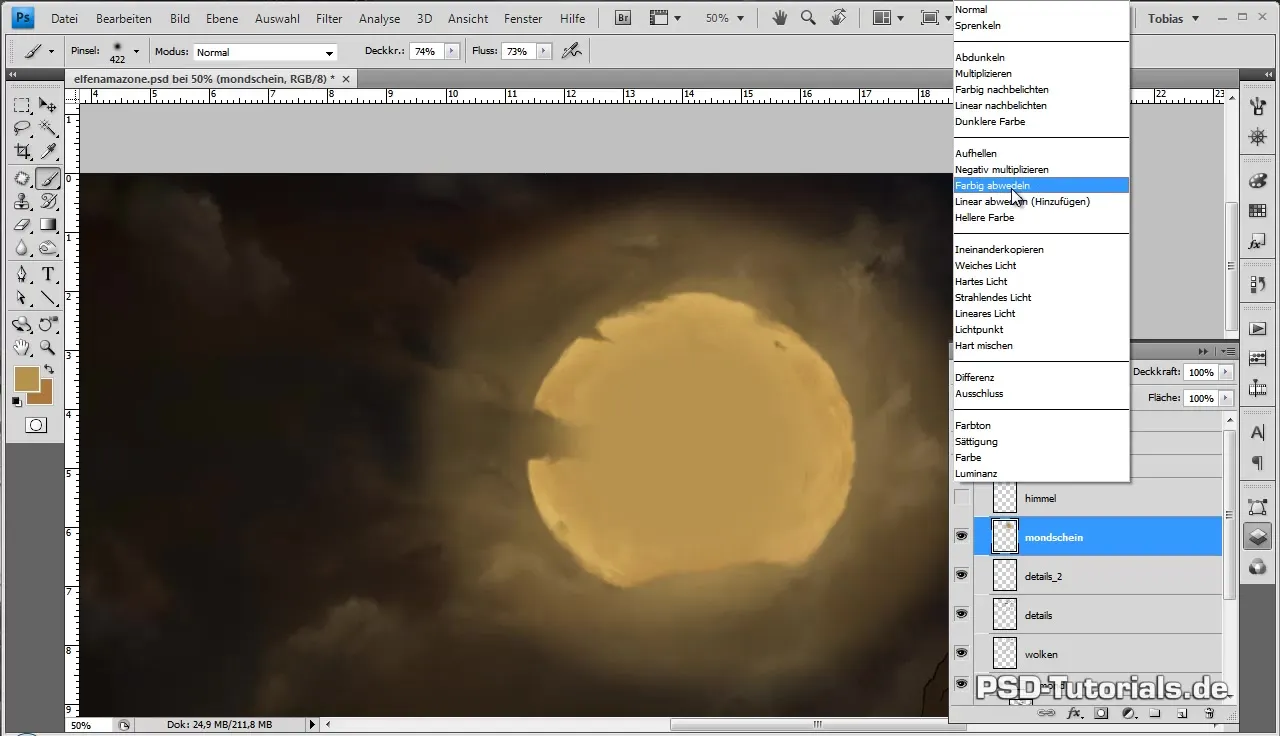
Agora é hora de refinar ainda mais os detalhes das nuvens. Use novamente um pincel menor para trabalhar nas bordas das nuvens e definir a estrutura. Volte à sua paleta de cores e use a pipeta novamente para extrair valores de cor, garantindo uma paleta equilibrada.
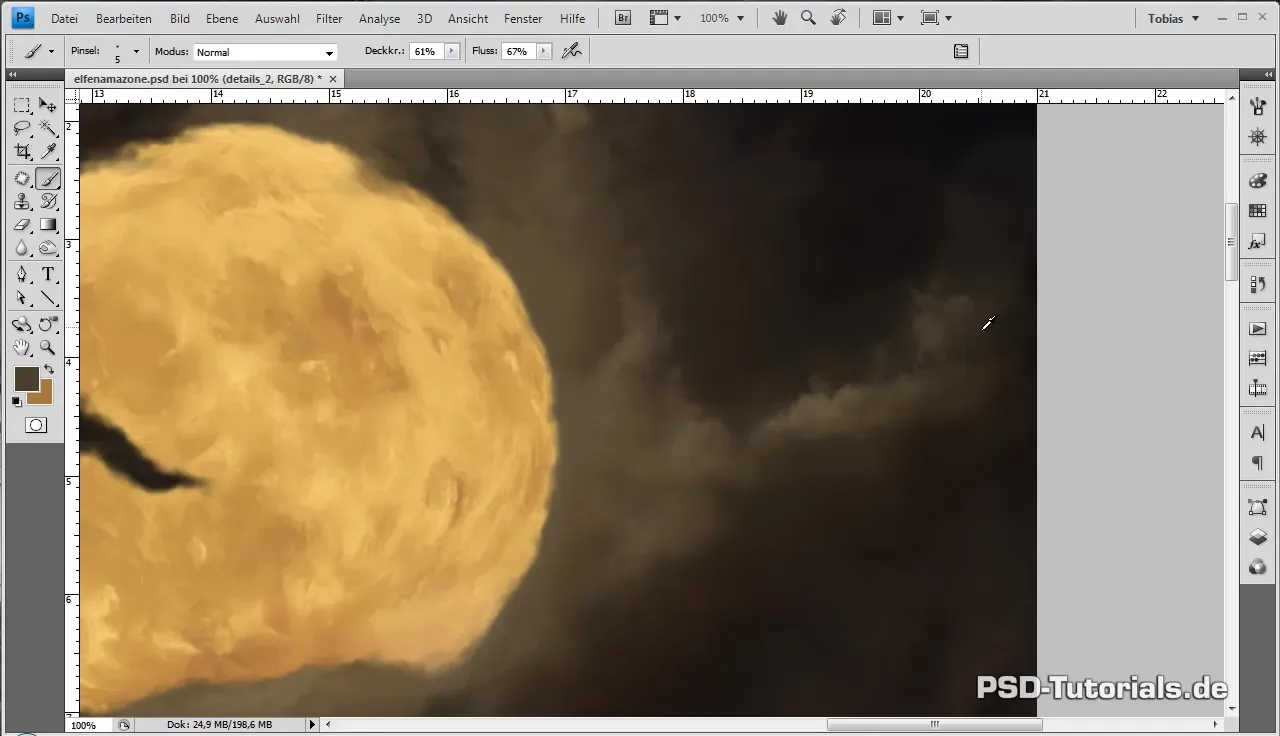
Se você sentir que as nuvens precisam de caráter individual, experimente diferentes tamanhos e formas, bem como representar luz e sombra. Você também pode criar uma nova camada para os detalhes finos, para que a Lua permaneça integrada harmoniosamente e não pareça um elemento separado.
Resumo
Neste guia, você aprendeu como criar o céu com Lua e nuvens, levando em consideração a importância da composição harmoniosa das cores. É importante experimentar com diferentes técnicas para criar uma imagem coerente e convidativa.
Perguntas frequentes
Como posso representar a lua de forma realista?Use um pincel pequeno, brinque com a opacidade e integre diferentes cores e suas gradações.
O que devo considerar ao desenhar nuvens?Nuvens devem ser representadas em diferentes gradações e com formas orgânicas para obter um visual realista.
Por que a cor correta é tão importante?A escolha da cor influencia a atmosfera geral da imagem e proporciona transições harmônicas.
Com que frequência devo salvar minha imagem?Salve sua imagem regularmente para evitar perda de dados e registrar diferentes estágios do seu progresso.
Posso usar imagens de referência?Sim, imagens de referência ajudam você a capturar melhor as atmosferas e estruturas para integrar em sua imagem.


